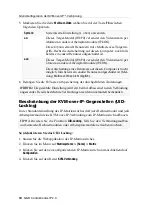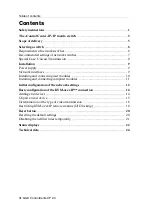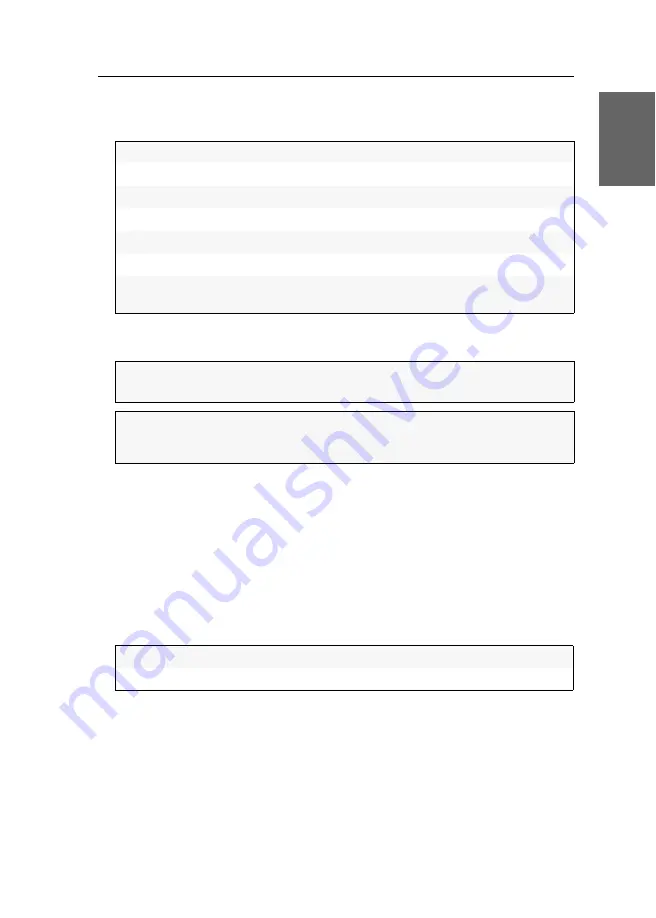
Grundkonfiguration der KVM-over-IP™-Verbindung
G&D ControlCenter-IP 2.0 ·
15
Deutsch
5. Klicken Sie auf
Aufnahme von Endgeräten
.
Die Tabelle zeigt Ihnen folgenden Informationen zu den gefundenen Geräten an:
6. Aktivieren Sie den
Hinzufügen
-Schieberegler in der Zeile jedes Gerätes, das Sie
dem IP-Matrixswitch hinzufügen möchten.
7. Klicken Sie auf
Speichern
.
Endgeräte entkoppeln
So entkoppeln Sie ein bereits hinzugefügtes Endgerät:
1. Starten Sie den Webbrowser des Rechners und geben Sie in der Adresszeile fol-
gende URL
ein:
https://[IP-Adresse des Gerätes]
2. Geben Sie in die Login-Maske folgende Daten ein:
3. Klicken Sie auf
Login
.
Name:
Gerätename
IP-Transmission:
IP-Adresse der
Transmission
-Schnittstelle
IP-Management:
IP-Adresse der
Management
-Schnittstelle
MAC-Transmission:
MAC-Adresse der
Transmission
-Schnittstelle
MAC-Management:
MAC-Adresse der
Management
-Schnittstelle
UID:
physikalische ID des Geräts
Status:
Anzeige, ob das Gerät für die Aufnahme zu diesem
Matrixswitch
verfügbar
ist oder bereits
belegt
ist.
TIPP:
Um alle zulässigen Geräte
gleichzeitig
dem IP-Matrixswitch hinzuzufü-
gen, aktivieren Sie das Kontrollkästchen im Spaltenkopf der
Hinzufügen
-Spalte.
HINWEIS:
Klicken Sie alternativ auf
Manuell hinzufügen
, um
manuell
den Host-
Namen eines aufzunehmenden Endgerätes oder den IP-Adressbereich mehre-
rer aufzunehmender Endgeräte einzugeben.
Benutzername:
Geben Sie Ihren Benutzernamen ein.
Passwort_
Geben Sie das Passwort Ihres Benutzerkontos ein.
Summary of Contents for ControlCenter-IP 2.0
Page 1: ...A9100357 1 40 G D ControlCenter IP 2 0 DE Installationsanleitung EN Installation Guide...
Page 29: ...Deutsch...
Page 57: ...English...
Page 58: ......
Page 59: ...English...